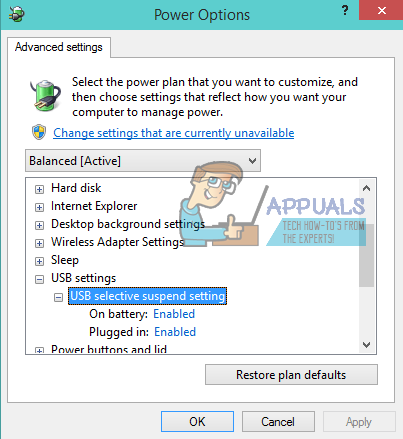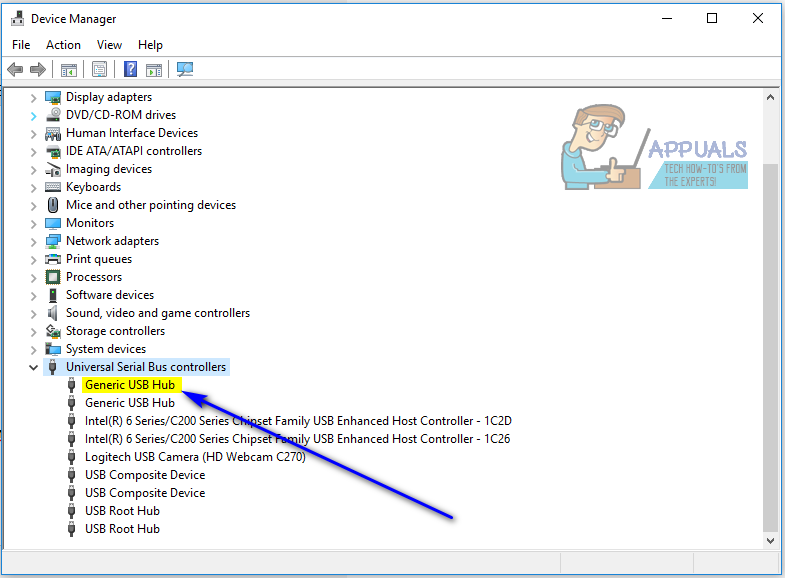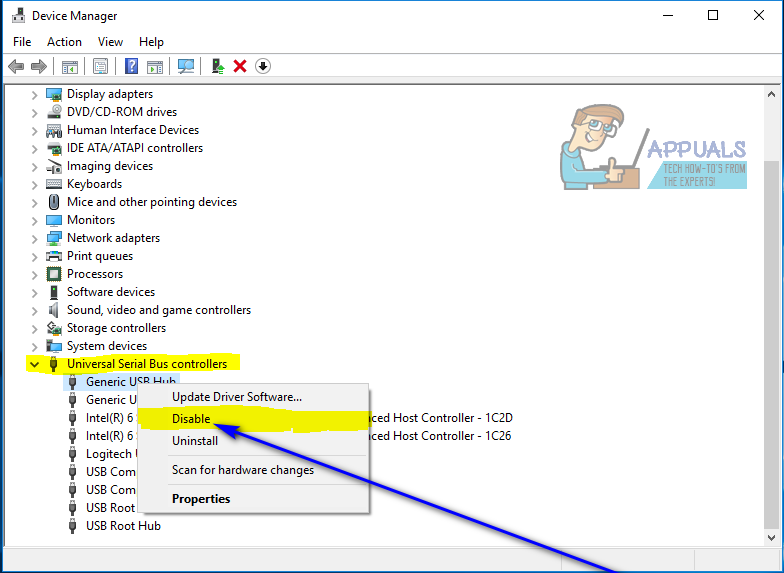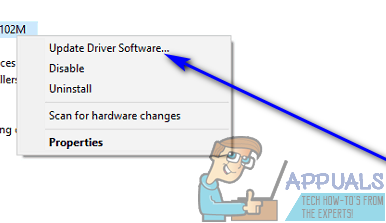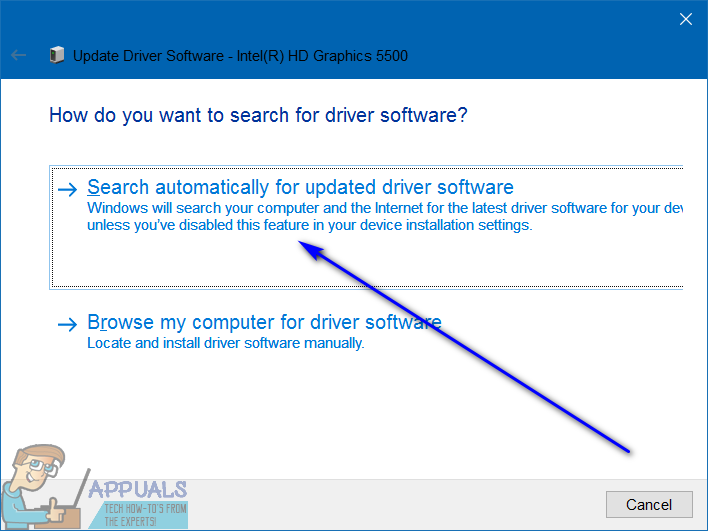Ja sistēma Windows neatpazīst USB ierīci, kas ir pievienota datoram, tā izplata kļūdas ziņojumu, kurā teikts:
' Nepareizi darbojās pēdējā USB ierīce, kuru pievienojāt šim datoram '

Vienīgais, ko var secināt no šī kļūdas ziņojuma, ir tas, ka USB ierīce, kuru lietotājs, kuru šī problēma ir skārusi, ir nesen savienojusi ar savu datoru, vienā vai otrā veidā ir nepareizi darbojusies un nedarbojas kā paredzēts. Šī problēma padara jebkuru USB ierīci, kuru tā ietekmē, nelietojamu, un, protams, būtiska problēma ir tā, ka nevarat izmantot datoram pievienotu USB ierīci.
Šī problēma nav saistīta ar noteiktu Windows operētājsistēmas versiju, un ir zināms, ka tas ietekmē visu pašlaik atbalstīto Windows versiju lietotājus. Šī problēma noteikti ir diezgan galvas skrāpēšana, taču tas nozīmē, ka to nevar novērst. Šie ir daži no visefektīvākajiem risinājumiem, kurus ikviens Windows lietotājs, kuru skārusi šī problēma, var izmantot, lai mēģinātu atbrīvoties no šīs problēmas un veiksmīgi izmantot skarto USB ierīci:
1. risinājums: vairākas reizes atvienojiet un pēc tam atkārtoti pievienojiet skarto USB ierīci
Pirmkārt, vienkāršākais iespējamais šīs problēmas risinājums būtu atvienot no datora USB ierīci, ar kuru saskaras šī problēma, un pēc tam to atkal pievienot. Daudzos gadījumos “ Nepareizi darbojās pēdējā USB ierīce, kuru pievienojāt šim datoram ”Kļūdas ziņojums ir tikai īslaicīgs, un vairākas reizes atvienojot un pēc tam atkārtoti pievienojot skarto USB ierīci, tiek atbrīvots no kļūdas ziņojuma un tiek panākta USB ierīces veiksmīga saskarne ar skarto datoru un tā darbība. Lai šis risinājums darbotos, var būt nepieciešami vairāki mēģinājumi, tāpēc noteikti atvienojiet un pēc tam atkārtoti pievienojiet skarto USB ierīci vismaz duci reizes.
2. risinājums: Datora strāvas padeves cikls
- Noņemiet skarto USB ierīci no datora.
- Izslēdziet datoru.
- Atvienojiet strāvas padeves vadu no datora.
- Pagaidiet apmēram 2 minūtes - tas ir pietiekami daudz laika, lai visi un visi datorā un tā aparatūrā esošie lādiņi izkliedētos.
- Pievienojiet strāvas padeves vadu atpakaļ datoram.
- Boot savu datoru uz augšu.
- Kad dators sāk darboties, atkārtoti pievienojiet skarto USB ierīci un pārbaudiet, vai problēma ir atrisināta.
3. risinājums: atspējojiet USB selektīvo apturēšanu
USB selektīvā apturēšana ir Windows operētājsistēmā iebūvēta funkcija, kas pēc noklusējuma ir iespējota. Dažos gadījumos USB selektīvās apturēšanas iestatījums var izraisīt USB ierīču darbības traucējumus, un Windows tos nevar veiksmīgi atpazīt, tāpēc šīs funkcijas atspējošana ir lieliska rīcība, ja rodas šī problēma. Lai atspējotu USB selektīvās apturēšanas funkciju, jums:
- Atveriet Sākt izvēlni .
- Meklēt ' barošanas iespējas '.
- Noklikšķiniet uz meklēšanas rezultāta ar nosaukumu Barošanas opcijas .
- Klikšķiniet uz Mainīt plāna iestatījumus blakus enerģijas plānam, kas pašlaik ir aktīvs jūsu datorā.
- Klikšķiniet uz Mainīt papildu barošanas iestatījumus .
- Veiciet dubultklikšķi uz USB iestatījumi sadaļu, lai to paplašinātu.
- Noklikšķiniet uz USB selektīvā apturēšana apakšsadaļā, lai to paplašinātu.
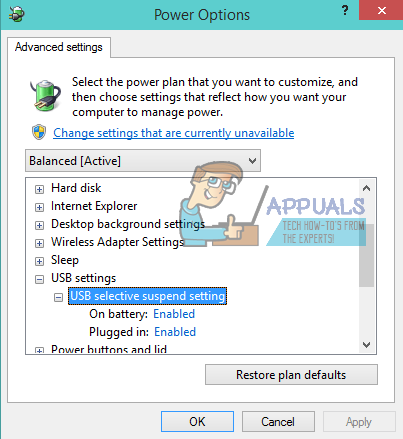
- Mainiet iestatījumu uz Atspējots tomēr daudzos gadījumos iestatījums ir zem USB atlases apturēšana apakšsadaļa (var būt divi gadījumi - Uz baterijas un Pievienots iekšā - piemēram, klēpjdatoru gadījumā).
- Klikšķiniet uz Piesakies un tad tālāk labi .
- Klikšķiniet uz Saglabāt izmaiņas .
- Restartēt datoru un pārbaudiet, vai problēma joprojām pastāv, kad tas tiek palaists.
4. risinājums: atspējojiet un pēc tam atkārtoti iespējojiet Generic USB Hub ierīci
- Nospiediet Windows logotips taustiņš + R lai atvērtu a Palaist dialoglodziņš.

- Tips devmgmt.msc iekšā Palaist dialoglodziņu un nospiediet Enter lai atvērtu Ierīču pārvaldnieks .

- Iekš Ierīču pārvaldnieks , veiciet dubultklikšķi uz Universal Serial Bus kontrolieri sadaļu, lai to paplašinātu.
- Atrodiet un ar peles labo pogu noklikšķiniet uz Vispārējs USB centrmezgls ierīci.
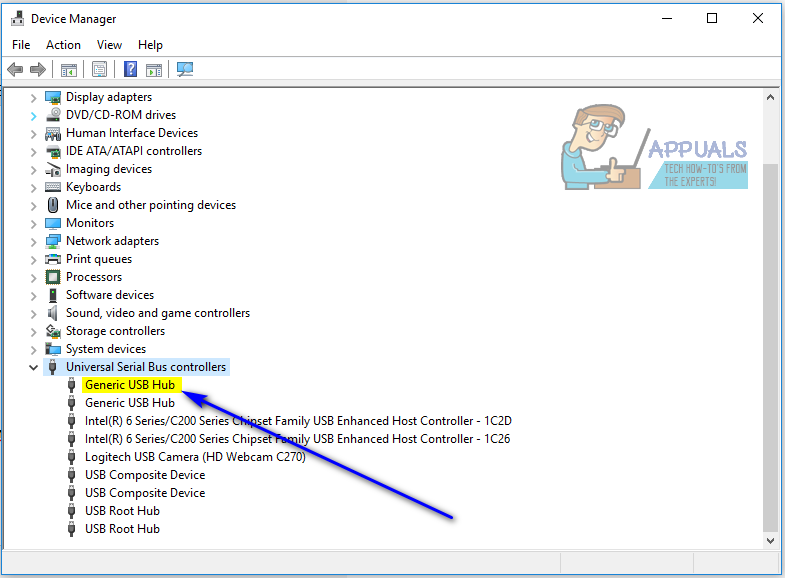
- Klikšķiniet uz Atspējot . Jums vajadzētu būt brīvam no Nepareizi darbojās pēdējā USB ierīce, kuru pievienojāt šim datoram ”Kļūdas ziņojums, tiklīdz šī ierīce ir atspējota.
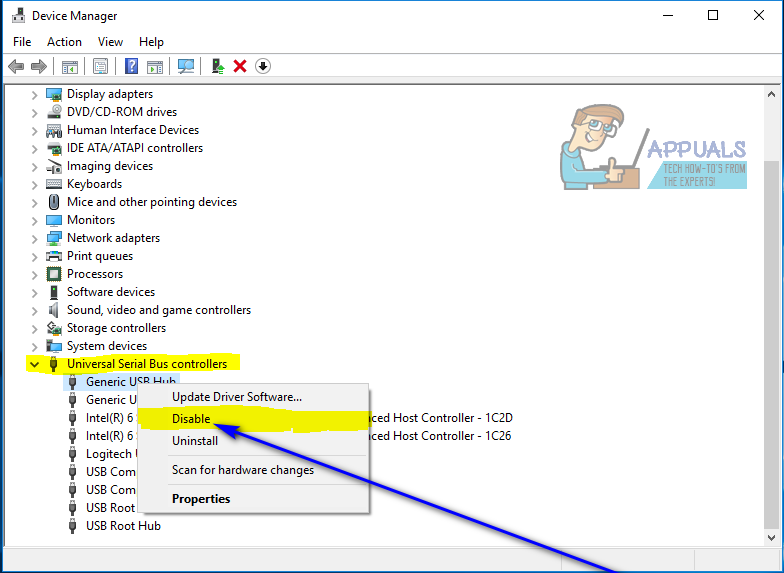
- Ar peles labo pogu noklikšķiniet uz Vispārējs USB centrmezgls vēlreiz un noklikšķiniet uz Iespējot .
5. risinājums: atjauniniet draiverus visiem datora Universal Serial Bus kontrolleriem
- Nospiediet Windows logotips taustiņš + R lai atvērtu a Palaist dialoglodziņš.

- Tips devmgmt.msc iekšā Palaist dialoglodziņu un nospiediet Enter lai atvērtu Ierīču pārvaldnieks .

- Iekš Ierīču pārvaldnieks , veiciet dubultklikšķi uz Universal Serial Bus kontrolieri sadaļu, lai to paplašinātu.
- Ar peles labo pogu noklikšķiniet uz pirmās ierīces, kas uzskaitīta sadaļā Universal Serial Bus kontrolieri sadaļā un noklikšķiniet uz Atjaunināt draivera programmatūru ... .
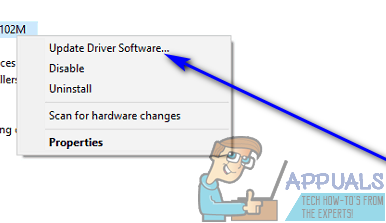
- Klikšķiniet uz Automātiski meklēt atjauninātu draivera programmatūru .
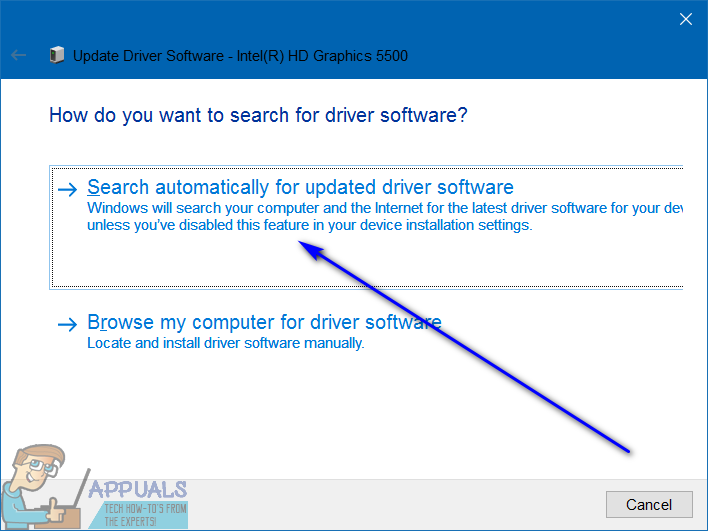
- Uzgaidiet, līdz Windows automātiski meklē pieejamos atjauninājumus skartās aparatūras ierīces draiveriem.
- Ja Windows atrod kādu pieejamu atjauninātu draivera programmatūru, tā to automātiski lejupielādēs un instalēs, un jums atliek tikai gaidīt, kamēr tas izdarīs.
- Atkārtojiet 4. darbība - 7 par katru ierīci, kas uzskaitīta sadaļā Universal Serial Bus kontrolieri sadaļu datorā Ierīču pārvaldnieks .
6. risinājums: atinstalējiet un pēc tam pārinstalējiet visus sava datora Universal Serial Bus kontrollerus
- Nospiediet Windows logotips taustiņš + R lai atvērtu a Palaist dialoglodziņš.

- Tips devmgmt.msc iekšā Palaist dialoglodziņu un nospiediet Enter lai atvērtu Ierīču pārvaldnieks .

- Iekš Ierīču pārvaldnieks , veiciet dubultklikšķi uz Universal Serial Bus kontrolieri sadaļu, lai to paplašinātu.
- Ar peles labo pogu noklikšķiniet uz pirmās ierīces, kas uzskaitīta sadaļā Universal Serial Bus kontrolieri sadaļā un noklikšķiniet uz Atinstalēt .

- Klikšķiniet uz labi .
- Atkārtojiet 4. darbība un 5 par katru citu ierīci, kas uzskaitīta sadaļā Universal Serial Bus kontrolieri sadaļā.
- Kad draiveri ir atinstalēti, aizveriet Ierīču pārvaldnieks un restartēt datorā.
- Kad dators sāk darboties, Windows automātiski noteiks un atkārtoti instalēs visas atinstalētās ierīces.
- Kad visas atinstalētās ierīces ir atkārtoti instalētas, pārbaudiet, vai problēma ir novērsta.